- スマホの無料アプリを使えば、専門知識がなくても誰でも気軽に動画編集を始められます。
- 初心者におすすめの無料・有料編集ソフトや、本格的に始めたい方向けのパソコンの選び方を解説します。
- 映像のカット、文字(テロップ)や音楽(BGM)の追加といった、動画作成の基本的な3ステップが学べます。
- BGMの著作権など、動画を公開する際に知っておきたい注意点も理解でき、安心して趣味を始められます。
はじめに:思い出を形にしてみませんか?

ふとスマートフォンの写真フォルダを眺めたとき、撮ったきりになっている写真や動画がたくさん眠っていませんか?
・ご家族と笑いあった何気ない一日
・夢中になった旅行先の風景
・可愛らしいペットの仕草
そんな写真や動画を繋げて一本の動画にするだけで、あなたにとって特別な作品が出来上がるでしょう。
でも「動画編集」と聞くと、なんだか専門的で難しそう…と感じるかもしれません。
動画編集は今の時代、誰でも気軽に始められるんです。
動画編集って、実はこんなに楽しい!3つの魅力

思い出を、特別な”作品”に変える
旅行で撮った風景の動画に、お気に入りの音楽をのせてみる。
子どもの成長記録に、その時々の気持ちを、短い言葉(テロップ)で添えてみる。
ただの記録だったはずの映像が、編集を加えることで、見る人の心を動かす一本の「作品」に生まれ変わります。
数年後に見返したとき、当時の空気感や感情までが蘇ってくるような、色褪せない宝物になるのです。
これは、動画編集ならではの大きな喜びと言えるでしょう。
何気ない日常が、感動のストーリーに
特別なイベントだけが、動画の主役ではありません。
・育てている植物の成長記録
・週末に楽しんでいる料理の工程
・ペットとの穏やかな時間
そんなありふれた日常の風景も、あなたの視点で切り取り、繋ぎ合わせることで、温かいストーリーが生まれます。
普段は見過ごしてしまうような小さな発見や感動を、動画という形で残していく。
それは、あなた自身の毎日を、より一層慈しむきっかけにもなるでしょう。
楽しみながらスキルが身につく
趣味として楽しむことが一番ですが、動画編集で培ったスキルはいろいろなところで役に立つでしょう。
・友人や家族の結婚式で、お祝いのムービーを作ってプレゼント!
・編集スキルを磨いていけば、将来的に副業として収入を得る、なんて道も開けるかも
楽しんでいるうちに、自然とスキルが身につき、それが誰かの役に立ったり、自分の世界を広げるきっかけになったりするのも、動画編集の隠れた魅力なのです。
「難しそう…」は思い込み!動画編集を始める最初の一歩
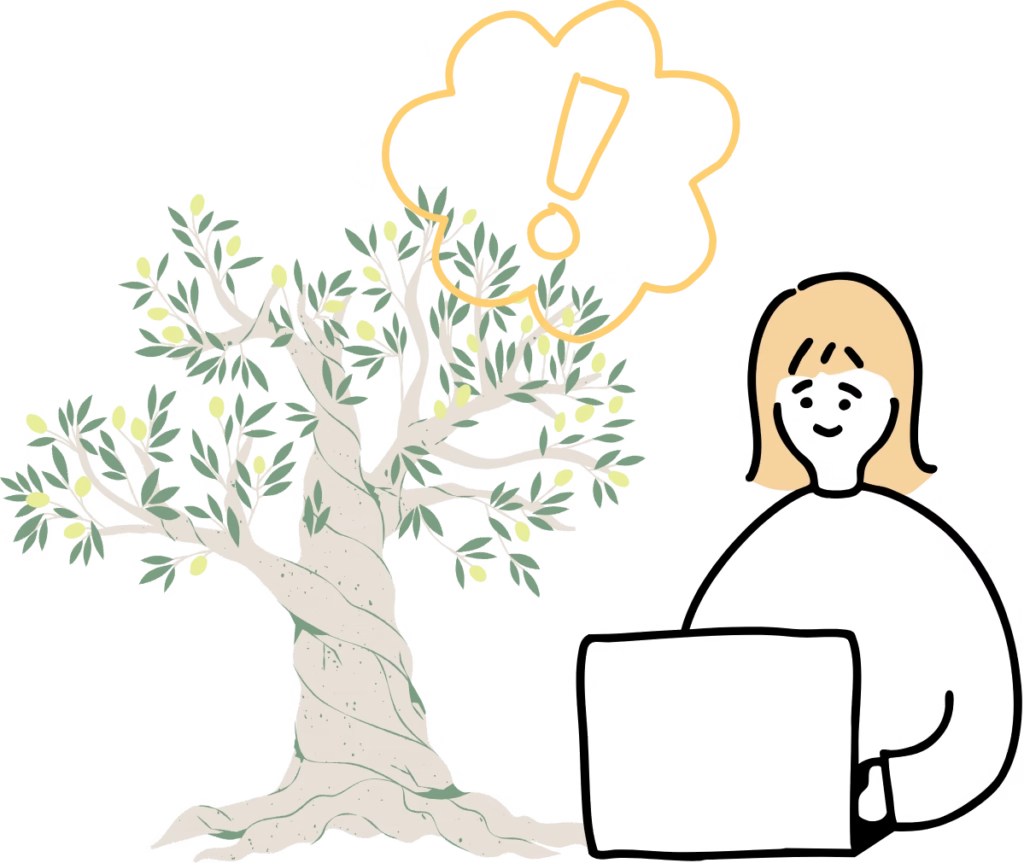
まずはスマホ一台でOK!無料で始められる手軽さ
本格的な趣味にするか分からないのに、いきなり高価なパソコンやソフトを買うのは少し勇気がいりますよね。
まずは、いつもお使いのスマートフォンに、無料の編集アプリをインストールするところから始めてみましょう。
- 特別な機材がいらない。使い慣れたスマホで作業できます。
- 指先一つで直感的に操作できるアプリが多く、気軽に動画編集を体験できます。
- 「動画編集ってこういう作業なんだ」という全体像を掴むには最適です。
- 画面が小さい、細かい調整がしにくい⇒高度な編集は難しい。
- 本格的に副業として取り組むには不向き。
少し本格的に。PCを選ぶときの3つのポイント
しばらくスマホで楽しんでみて、「もっと凝ったことをしてみたい」「大きな画面で快適に作業したい」と感じたときが、パソコンへのステップアップを考える良いタイミングです。
快適な動画編集のために大切な3つのポイントに絞ってご紹介します。
- CPU(頭脳の速さ)
- パソコンの「頭脳」にあたる部分です。
- 性能が良いほど、動画の処理が速く、編集作業がスムーズに進みます。
- 迷ったら「Core i7」や「Ryzen 7」という名前が入っているものか、それ以上の性能のものを選ぶと、ひとまずは安心です。
※性能が高いPCほど高価になる傾向にあります。
- メモリ(RAM)
- 動画編集では、最低でも「16GB」のメモリがあると、複数の作業を同時に行っても動きがカクカクしにくくなります。
※予算に余裕があれば32GB以上を選ぶとより負荷のかかる編集にも対応できます。
- 動画編集では、最低でも「16GB」のメモリがあると、複数の作業を同時に行っても動きがカクカクしにくくなります。
- ストレージ(容量)
- 動画ファイルや編集ソフトなどを保管する場所です。
- これには「SSD」と「HDD」の2種類があります。
- SSDはHDDに比べてデータの読み書き速度が圧倒的に速いため、OSや編集ソフトの起動、素材の読み込み、プレビューなどが高速化され、編集作業全体の快適性が向上します。
- 編集中のデータをSSDに置き、完成した作品をHDDに保存する、といった使い分けができると理想的です。
- まずは「SSD 512GB」以上を目安に探してみるのがおすすめです。
- 動画ファイルは容量が大きいため、すぐに容量が不足する可能性があり、外付けストレージの活用や、HDDとの併用がいいでしょう。
おすすめの編集ソフト5選【無料・有料】
パソコンの準備ができたら、次は「編集ソフト」を選びましょう。
無料でも驚くほど高機能なものがたくさんあります。
- CapCut
- スマートフォンアプリとして大人気ですが、パソコン版もあります。
- 直感的な操作で、おしゃれな文字入れやエフェクトが簡単にできるのが魅力です。
- iMovie
- MacやiPhoneを使っているなら、最初から入っている無料ソフトです。
- シンプルで分かりやすく、初めての動画編集に最適です。
- DaVinci Resolve
- 無料とは思えないほど多機能で、プロの現場でも使われることがあるソフトです。
- 特に「色」の調整機能が優れています。
- 少し操作に慣れが必要ですが、本格的に挑戦したい方におすすめです。
- Adobe Premiere Pro
- 多くのプロ映像クリエイターが愛用する、いわば業界標準のソフトです。
- 解説している本やWebサイトが非常に多いため、困ったときに解決策を見つけやすいのが大きなメリットです。
- Final Cut Pro
- Macユーザー向けのプロ仕様ソフト。
- 買い切り型なので、一度購入すれば月々の費用がかからないのが特徴です。
※メジャーアップデートは別途費用が必要になる場合があります。 - iMovieからのステップアップもしやすいでしょう。
各ソフトは、それぞれ得意とする分野や操作感が異なります。
多くのソフトで無料体験版が提供されているため、実際に試してみて自身の目的や操作のしやすさに合ったものを選ぶと良いでしょう。
【3ステップで完成!】初めての動画を作ってみよう
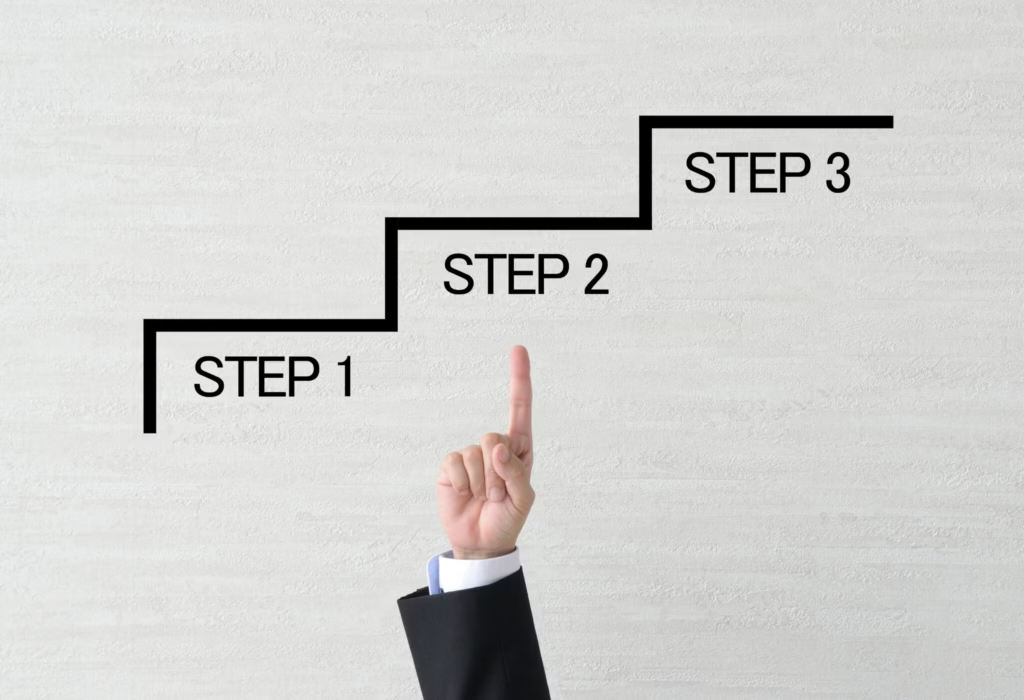
機材やソフトの準備ができたら、いよいよ撮影した動画素材を使って、あなたの最初の作品作りに挑戦してみましょう。
ここでは、どんな動画編集にも共通する、最も基本的で大切な3つのステップをご紹介します。
ステップ1:映像を並べて、不要な部分をカット!
動画編集の最初の工程は、素材となる映像(クリップ)を順番に並べ(シーケンス作成)、不要な部分を削除する「カット編集」です。
これは映像の骨格を作る最も基本的かつ重要な作業です。
カット編集:写真や動画を順番に並べていらないところを削除する作業
撮影開始時の手ブレや、話し始める前の「えーっと…」といった間など…
少し余分かなと感じる部分を思い切ってカットしてみましょう。
ステップ2:文字(テロップ)と音楽(BGM)で彩りをプラス
映像の流れが整ったら、次は文字と音楽で動画に演出を加えてみましょう。
- 映像だけでは伝わりにくい情報を補ったり、話している言葉を強調したりするのに役立ちます。
- 例えば、旅行の動画に「2025年 夏・沖縄」と場所や日付を入れるだけで、ぐっと記録らしくなりますよね。
- 文字を入れる際は、背景の色と被らず、誰にでも読みやすいシンプルな書体を選ぶのがポイントです。
- 動画全体の雰囲気を決める大切な要素です。
- 楽しい場面なら明るく軽快な曲を、感動的な場面ならゆったりとした曲を選ぶと、見ている人の感情に寄り添う作品になります。
- 最初は、映像の邪魔にならない、歌のないインストゥルメンタルの曲から試してみるのがおすすめです。
ステップ3:1本の動画として書き出して、完成!
カットして、文字と音楽を乗せたら、いよいよ最終工程です。
ここまでの作業は、あくまで編集ソフトの中での「下書き」のような状態です。
これを、スマートフォンやテレビなど、どんな環境でも見られる一本の動画ファイルとして完成させる作業を「書き出し(またはエンコード)」と呼びます。
ソフトのメニューから「書き出し」や「共有」といったボタンを探してクリックすれば、あとはパソコンが自動で処理してくれます。
動画の形式はMP4などの汎用的なファイル形式を選ぶのが良いでしょう。
もっと楽しむためのヒントと、ちょっとした注意点
権利侵害は大丈夫?動画で使えるBGMや素材の見つけ方
動画に使う音楽やイラスト、写真などには「著作権」という権利があります。
例えば、好きなアーティストのCD音源を無断で動画のBGMとして使用し、インターネット上で公開することは、基本的にはできません。
- 著作権フリー素材の活用
- 注意点(著作権素材の利用規約)
- インターネット上には、著作権を気にせず、無料で使える音楽(BGM)や効果音、映像素材を提供しているサイトもあります。
- 「YouTube オーディオ ライブラリ」:YouTubeが公式に提供している膨大な数の楽曲を、YouTubeの利用規約の範囲内で、自分の動画に使うことができます。
- 「YouTube オーディオ ライブラリ」を含め、著作権フリー素材サイトを利用する際は、必ず各サイトの利用規約を確認することが重要です。
- 素材によっては「クレジット表記が必要」「商用利用不可」などの条件が定められている場合があります。
また、動画の中に他の人が映っていないかも確認しましょう。
自分の顔や姿を無断で撮影されたり、撮影された写真やイラストを無断で公表・利用されたりしない権利(肖像権)の侵害に当たる可能性があります。
もし他の人が映り込んでいる動画を公開したい場合は、その人の許可を得るか、顔にぼかしを入れるなどの配慮が必要です。
上達のコツは「真似」から。効果的な練習方法
新しいことを学ぶ一番の近道は、上手な人の真似をすることです。
「学ぶ」は「真似ぶ」から来ている、なんて言われることもあります。
もし、あなたに好きなYouTuberや映像クリエイターがいるなら、その人の動画をじっくり観察して、「どうしてこの文字の出し方は素敵に見えるんだろう?」「なぜこのタイミングで音楽が切り替わるんだろう?」と考えてみましょう。
そして、それをそっくり真似して、短い動画を作ってみるのも良い練習です。
〇盗用は絶対にダメ!
・スキルアップのための「模倣(真似)」は、あくまで学習の一環です。
・他人の作品をそのままコピーして自分のオリジナル作品として公開することは「盗用(パクリ)」となり、著作権侵害にあたる可能性があります。
・学習のために真似て作った作品は練習用として公開しない方がよいでしょう。
まとめ:とりあえず1本作ってみよう

ここまで、動画編集の魅力から、具体的な始め方、そして楽しむためのヒントまでをご紹介してきましたが、いかがでしたでしょうか。
最初は誰だって初心者です。手ブレがあったっていいし、文字のタイミングが少しずれたって構いません。
まずは、スマートフォンに眠っている短い動画を2〜3個繋げて、1本の動画にして、完成させてみませんか?



